DNS服务的基本配置方法
DNS服务配置

DNS服务配置所谓DNS,即是指“域名系统”(Domain Name System),它的主要功能是记录网络中主机名称和IP地址的对应,并接受来自客户端的查询,以便将主机名称解析为对应的IP地址,或由IP地址反向解析出主机名称。
与hosts文件的平面式(单层式)数据库不同的是,DNS属于层次式的(Hierarchical)分布式数据库(Distributed Database)架构。
虽然每台DNS服务器只负责某些范围的名称解析工作,但这种架构最大的优点是,可以将世界上分散在各地的DNS集合成一个逻辑上 的数据库。
因为没有一台DNS服务器可以容纳世界上所有主机的数据记录,所以就必须通过DNS服务器间的查询及缓存来分享数据,以响应来自客户端的名称解析请求。
DNS专有名词•域(Domain)DNS系统中的“域”表示因特网中的一种逻辑单位,而因特网主机根据注册时的类型可以分为多种域。
每个域下可以包含其他子域(Sub-Domain),而子域下也允许其他的次级域,然后以这个方式一直循环下去。
•DNS域名空间(DNS Name Space)因特网上指定了组织名称的域结构层次,而在DNS域名空间中,每个层级都有不同的名称,大多数的DNS都将它分为5种识别名称,下表列出了这5种识别名称及范例。
名称类型说明范例根域 域名空间的最顶层级,它可使用2个空的引号(””)、单一个点(.)或在域名后加入一个点来表示“”、. 或顶级域 2或3个字母的名称,用于表示国家或组织类型.com .net .cn .org第二层域 个人或组织注册的名称,因此没有特定的长度,但必须位于指定类型的顶级域之下子域 有已注册的第二层域名衍生而来,可增加组织中的DNS树状目录,并且将它们按部门或地理位置命名主机名称 代表特定主机在DNS名称空间中的名称,而最左边部分常用来识别网络主机的功能•Primary (Master)DNS在域名系统中负责名称解析的主要名称服务器,每个客户端至少要指定一台此类型的服务器地址•Secondary(Slave)DNS为了避免主要名称服务器发生故障时严重影响网络上的名称解析工作,可以安装其他DNS服务器,并且定期复制Primary DNS服务器中的数据库,而这些服务器就称为Secondary DNS或Slave DNS。
DNS的基本知识及设置
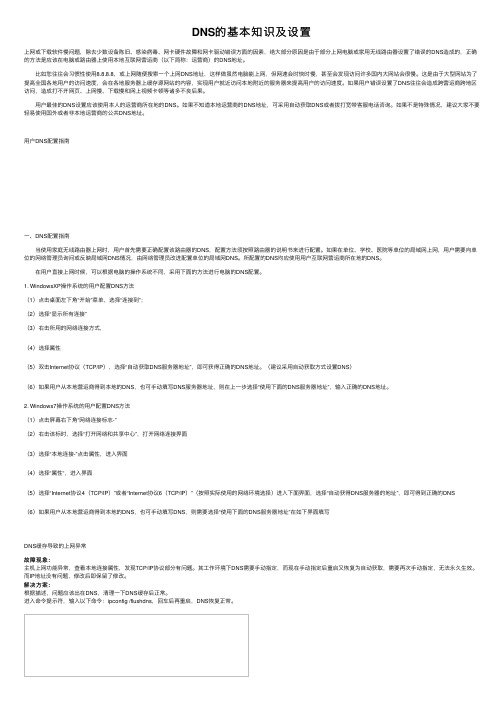
DNS的基本知识及设置上⽹或下载软件慢问题,除去少数设备陈旧、感染病毒、⽹卡硬件故障和⽹卡驱动错误⽅⾯的因素,绝⼤部分原因是由于部分上⽹电脑或家⽤⽆线路由器设置了错误的DNS造成的,正确的⽅法是应该在电脑或路由器上使⽤本地互联⽹营运商(以下简称:运营商)的DNS地址。
⽐如您往往会习惯性使⽤8.8.8.8,或上⽹随便搜索⼀个上⽹DNS地址,这样做虽然电脑能上⽹,但⽹速会时快时慢,甚⾄会发现访问许多国内⼤⽹站会很慢。
这是由于⼤型⽹站为了提⾼全国各地⽤户的访问速度,会在各地服务器上缓存源⽹站的内容,实现⽤户就近访问本地附近的服务器来提⾼⽤户的访问速度。
如果⽤户错误设置了DNS往往会造成跨营运商跨地区访问,造成打不开⽹页、上⽹慢、下载慢和⽹上视频卡顿等诸多不良后果。
⽤户最佳的DNS设置应该使⽤本⼈的运营商所在地的DNS。
如果不知道本地运营商的DNS地址,可采⽤⾃动获取DNS或者拨打宽带客服电话咨询。
如果不是特殊情况,建议⼤家不要轻易使⽤国外或者⾮本地运营商的公共DNS地址。
⽤户DNS配置指南⼀、DNS配置指南 当使⽤家庭⽆线路由器上⽹时,⽤户⾸先需要正确配置该路由器的DNS,配置⽅法须按照路由器的说明书来进⾏配置。
如果在单位、学校、医院等单位的局域⽹上⽹,⽤户需要向单位的⽹络管理员询问或反映局域⽹DNS情况,由⽹络管理员改进配置单位的局域⽹DNS。
所配置的DNS均应使⽤⽤户互联⽹营运商所在地的DNS。
在⽤户直接上⽹时候,可以根据电脑的操作系统不同,采⽤下⾯的⽅法进⾏电脑的DNS配置。
1. WindowsXP操作系统的⽤户配置DNS⽅法(1)点击桌⾯左下⾓“开始”菜单,选择“连接到”;(2)选择“显⽰所有连接”(3)右击所⽤的⽹络连接⽅式,(4)选择属性(5)双击Internet协议(TCP/IP),选择“⾃动获取DNS服务器地址”,即可获得正确的DNS地址。
(建议采⽤⾃动获取⽅式设置DNS)(6)如果⽤户从本地营运商得到本地的DNS,也可⼿动填写DNS服务器地址,则在上⼀步选择“使⽤下⾯的DNS服务器地址”,输⼊正确的DNS地址。
电脑网络设置如何正确配置IP地址和DNS服务器

电脑网络设置如何正确配置IP地址和DNS服务器在今天的数字时代,计算机网络成为了我们日常生活和工作中必不可少的一部分。
无论是上网冲浪还是通过网络进行工作协作,正确配置IP地址和DNS服务器都是最基本的设置,下面将为大家详细介绍电脑网络设置中IP地址和DNS服务器的正确配置方法。
一、IP地址的配置IP地址是计算机在网络中用于识别和寻址的唯一标识。
正确配置IP 地址可以确保计算机在网络中正常通信。
1. 打开网络设置:在Windows操作系统中,点击“开始”菜单,选择“控制面板”,再点击“网络和Internet”,选择“网络和共享中心”,然后在左侧点击“更改适配器设置”。
2. 确定使用的网络:如果有多个网络适配器,例如以太网和无线网络适配器,请确定要配置的网络适配器,并右键点击选择“属性”。
3. 配置IP地址:在“网络连接属性”窗口中,双击“Internet协议版本4(TCP/IPv4)”或者“Internet协议版本6(TCP/IPv6)”选项,根据网络提供商或网络管理员提供的信息进行设置。
4. 自动获取IP地址和DNS服务器:如果是在家庭网络或者办公网络中,通常选择“自动获取IP地址”和“自动获取DNS服务器地址”选项。
这样计算机会自动从网络中获取IP地址和DNS服务器地址,配置完成后点击“确定”。
5. 手动配置IP地址和DNS服务器:如果是在特定网络环境中,例如公司内部网络或者特定的互联网服务提供商,可能需要手动配置IP 地址和DNS服务器。
在“网络连接属性”窗口中选择“使用下列IP地址”和“使用下列DNS服务器地址”选项,输入相应的IP地址和DNS服务器地址,然后点击“确定”。
二、DNS服务器的配置DNS服务器用于将域名转换为对应的IP地址,是计算机联网的关键。
正确配置DNS服务器可以确保顺畅的网络访问和域名解析。
1. 打开网络设置:同样是在“网络和共享中心”中,点击“更改适配器设置”,确定要配置的网络适配器。
centos系统配置DNS服务器配置详解
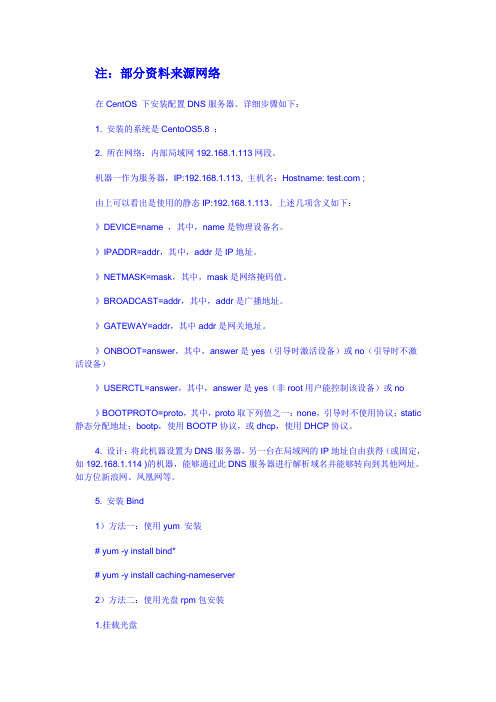
注:部分资料来源网络在CentOS 下安装配置DNS服务器。
详细步骤如下:1. 安装的系统是CentoOS5.8 ;2. 所在网络:内部局域网192.168.1.113网段。
机器一作为服务器,IP:192.168.1.113, 主机名:Hostname: ;由上可以看出是使用的静态IP:192.168.1.113。
上述几项含义如下:》DEVICE=name ,其中,name是物理设备名。
》IPADDR=addr,其中,addr是IP地址。
》NETMASK=mask,其中,mask是网络掩码值。
》BROADCAST=addr,其中,addr是广播地址。
》GATEWAY=addr,其中addr是网关地址。
》ONBOOT=answer,其中,answer是yes(引导时激活设备)或no(引导时不激活设备)》USERCTL=answer,其中,answer是yes(非root用户能控制该设备)或no》BOOTPROTO=proto,其中,proto取下列值之一:none,引导时不使用协议;static 静态分配地址;bootp,使用BOOTP协议,或dhcp,使用DHCP协议。
4. 设计:将此机器设置为DNS服务器,另一台在局域网的IP地址自由获得(或固定,如192.168.1.114 )的机器,能够通过此DNS服务器进行解析域名并能够转向到其他网址。
如方位新浪网、凤凰网等。
5. 安装Bind1)方法一:使用yum 安装# yum -y install bind*# yum -y install caching-nameserver2)方法二:使用光盘rpm包安装1.挂载光盘[root@localhostmnt]# mount /dev/cdrom /mnt2.查看安装软件[root@localhostmnt]# rpm -qa|grep bind*bind-utils-9.3.4-10.P1.el5ypbind-1.19-11.el5bind-9.3.4-10.P1.el5bind-chroot-9.3.4-10.P1.el5binutils-2.17.50.0.6-9.el5bind-libs-9.3.4-10.P1.el5[root@localhostCentOS]# rpm -qa|grep caching*package caching-nameserver-9.3.4-10.P1.el5.x86_64.rpm is not installed[root@localhostCentOS]# rpm -ivh caching-nameserver-9.3.4-10.P1.el5.x86_64.rpmwarning: caching-nameserver-9.3.4-10.P1.el5.x86_64.rpm: Header V3 DSA signature: NOKEY, key ID e8562897Preparing... ########################################### [100%]1:caching-nameserver ########################################### [100%]6. 主配置文件named.conf的配置。
DNS服务器的安装和配置

Server 2008 R2上的DNS服务器
为例介绍。
选择一台已经安装好Windows
Server 2008 R2的 服务器,确认其已安装了TCP/IP协议。
首先在该台DNS服务器的TCP/IP协议中,将其IP地
址设置为固定值而非自动获取,并将其TCP/IP配置 里的DNS服务器地址设为固定值而非自动获取(例 如就设为本服务器IP地址,以后可根据需要再改)。
Windows 2008 R2的DNS服务器有正向查找区域和反向查 找区域。注:Windows中DNS服务器域名不区分大小写! 正向查找区域:此区域是由域名查询IP地址。 反向查找区域:此区域是由IP地址查询域名。 本例中使用的域名是(也可自定义!),其它 相关信息如下表所示。如果用户配置实际的网站,则所配 置的主机名、域名和IP地址均应为实际所申请到的。
24
(8)、设置动态更新。单击“不允许动态更新”单选 按钮,如图,手动更新记录,单击“下一步”按钮。
25
(9)、准备创建反向查找区域,如图。选择 “是,现在创建反向查找区域”,单击“下 一步”按钮。
26
(10)、选择“区域类型”,如图。“主要区域”表 示将配置主DNS服务器,“辅助区域”表示将配置 辅DNS服务器。因此,这里选择“主要区域”单选 按钮,单击“下一步”按钮。
本机计算机名:桌面 计算机 右键属性高级系统设置计算机名中的计算机全名
13
(3)、选择要连接的 DNS服务器,由于 DNS服务器运行在 本机,因此在“连接 到DNS服务器”对 话框中,选中“此计 算机”,如图所示, 然后单击“确定”。
注意:如果连不上,请到管理工具服务中启动DNS Server服 务。如果启动DNS Server服务时报错,则应保证本机正常连接 上一无线网络或有线网络(即通过有线网卡或无线网卡的本地 连接连上一无线路由器或无线AP,注意要设默认网关),然后 再启动DNS Server服务(还启动不了的话可尝试禁用再启用一 下网卡的网络连接后再试)。之后再去连DNS服务器即可。
dns服务器配置实验报告

dns服务器配置实验报告
DNS服务器配置实验报告
实验目的:通过配置DNS服务器,了解其工作原理并掌握基本配置方法。
实验设备:一台运行Windows操作系统的计算机,网络连接设备。
实验步骤:
1. 打开计算机,进入控制面板,选择“程序和功能”,点击“启用或关闭Windows 功能”。
2. 在弹出的窗口中,勾选“DNS 服务器”选项,点击“确定”进行安装。
3. 安装完成后,打开“DNS 管理器”,右键点击“服务器”,选择“配置DNS服务器”。
4. 在“配置DNS服务器”窗口中,选择“创建一个新的区域”,点击“下一步”。
5. 选择“主要区域”或“从属区域”,输入区域名称,点击“下一步”。
6. 输入主机名和IP地址,点击“添加主机”,完成主机添加。
7. 在“DNS管理器”中,右键点击“域名”,选择“新建别名(CNAME)”,输入别名和目标主机,点击“确定”。
8. 配置完成后,点击“启动”DNS服务器,确保服务已经启动。
实验结果:成功配置DNS服务器,并且可以解析域名和IP地址的对应关系。
实验总结:通过本次实验,我们深入了解了DNS服务器的工作原理,并且掌握了基本的配置方法。
DNS服务器在网络中扮演着重要的角色,能够将域名解析为对应的IP地址,为网络通信提供了便利。
掌握了DNS服务器的配置方法,对于网络管理和维护都具有重要意义。
在今后的学习和工作中,我们将进一步深入研究DNS服务器的高级配置和优化
方法,为网络通信的稳定和高效提供更好的支持。
希望通过不断的学习和实践,能够更好地掌握网络技术,为网络建设和维护贡献自己的力量。
项目3DNS服务器的配置与管理
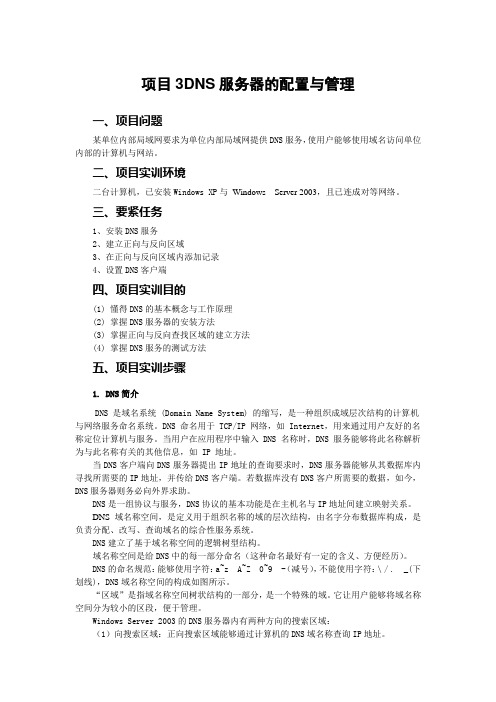
项目3DNS服务器的配置与管理一、项目问题某单位内部局域网要求为单位内部局域网提供DNS服务,使用户能够使用域名访问单位内部的计算机与网站。
二、项目实训环境二台计算机,已安装Windows XP与Windows Server 2003,且已连成对等网络。
三、要紧任务1、安装DNS服务2、建立正向与反向区域3、在正向与反向区域内添加记录4、设置DNS客户端四、项目实训目的(1) 懂得DNS的基本概念与工作原理(2) 掌握DNS服务器的安装方法(3) 掌握正向与反向查找区域的建立方法(4) 掌握DNS服务的测试方法五、项目实训步骤1. DNS简介DNS 是域名系统 (Domain Name System) 的缩写,是一种组织成域层次结构的计算机与网络服务命名系统。
DNS 命名用于 TCP/IP 网络,如 Internet,用来通过用户友好的名称定位计算机与服务。
当用户在应用程序中输入 DNS 名称时,DNS 服务能够将此名称解析为与此名称有关的其他信息,如 IP 地址。
当DNS客户端向DNS服务器提出IP地址的查询要求时,DNS服务器能够从其数据库内寻找所需要的IP地址,并传给DNS客户端。
若数据库没有DNS客户所需要的数据,如今,DNS服务器则务必向外界求助。
DNS是一组协议与服务,DNS协议的基本功能是在主机名与IP地址间建立映射关系。
DNS 域名称空间,是定义用于组织名称的域的层次结构,由名字分布数据库构成,是负责分配、改写、查询域名的综合性服务系统。
DNS建立了基于域名称空间的逻辑树型结构。
域名称空间是给DNS中的每一部分命名(这种命名最好有一定的含义、方便经历)。
DNS的命名规范:能够使用字符:a~z A~Z 0~9 -(减号),不能使用字符:\ / . _(下划线),DNS域名称空间的构成如图所示。
“区域”是指域名称空间树状结构的一部分,是一个特殊的域。
它让用户能够将域名称空间分为较小的区段,便于管理。
智能DNS服务器配置详解(BIND)

};
# vi telecom.def
添加
zoe master;
file "master/telecom/";
};
添加网通的解析,解析到的IP为61.45.55.78
#vi cnc/
四、建立启动脚本:.......................................................................................... 4
五、添加一个NS............................................................................................... 5
二、named.conf的配置....................................................................................... 2
三、更新根区文件:.......................................................................................... 3
print-time yes;
};
category default { warning; };
category queries { general_dns; };
};
zone "." {
type hint;
file "named.root";
};
view "view_cnc" {
网络基础 配置DNS服务器
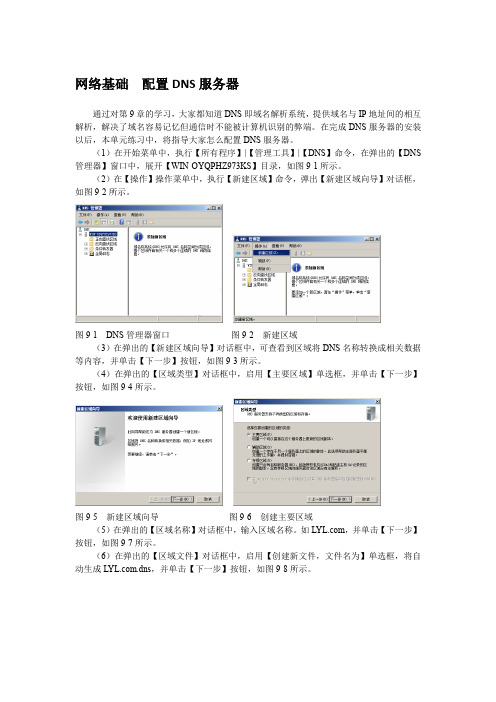
网络基础配置DNS服务器通过对第9章的学习,大家都知道DNS即域名解析系统,提供域名与IP地址间的相互解析,解决了域名容易记忆但通信时不能被计算机识别的弊端。
在完成DNS服务器的安装以后,本单元练习中,将指导大家怎么配置DNS服务器。
(1)在开始菜单中,执行【所有程序】|【管理工具】|【DNS】命令,在弹出的【DNS 管理器】窗口中,展开【WIN-OYQPHZ973KS】目录,如图9-1所示。
(2)在【操作】操作菜单中,执行【新建区域】命令,弹出【新建区域向导】对话框,如图9-2所示。
图9-1 DNS管理器窗口图9-2 新建区域(3)在弹出的【新建区域向导】对话框中,可查看到区域将DNS名称转换成相关数据等内容,并单击【下一步】按钮,如图9-3所示。
(4)在弹出的【区域类型】对话框中,启用【主要区域】单选框,并单击【下一步】按钮,如图9-4所示。
图9-5 新建区域向导图9-6 创建主要区域(5)在弹出的【区域名称】对话框中,输入区域名称。
如L ,并单击【下一步】按钮,如图9-7所示。
(6)在弹出的【区域文件】对话框中,启用【创建新文件,文件名为】单选框,将自动生成L .dns,并单击【下一步】按钮,如图9-8所示。
图9-7 输入区域名称图9-8 创建新区域文件(7)在弹出的【动态更新】对话框中,启用【允许非安全和安全动态更新】,并单击【下一步】按钮,如图9-9所示。
(8)在弹出的【正在完成新建区域向导】对话框中,可查看名称、类型等信息,并单击【完成】按钮,如图9-10所示。
图9-9 设置动态更新类型图9-10 完成新建区域向导(9)用同样的方法设置【反向查找区域】选项,连续两次单击【下一步】按钮后,在弹出的对话框中,启用【IPv4反向查找区域】单选框,并单击【下一步】按钮,如图9-11所示。
(10)在弹出的【反向查找区域名称】对话框中,启用【网络ID】单选框,并设置其值。
然后,单击【下一步】按钮,如图9-12所示。
局域网组建中的DNS服务器配置方法
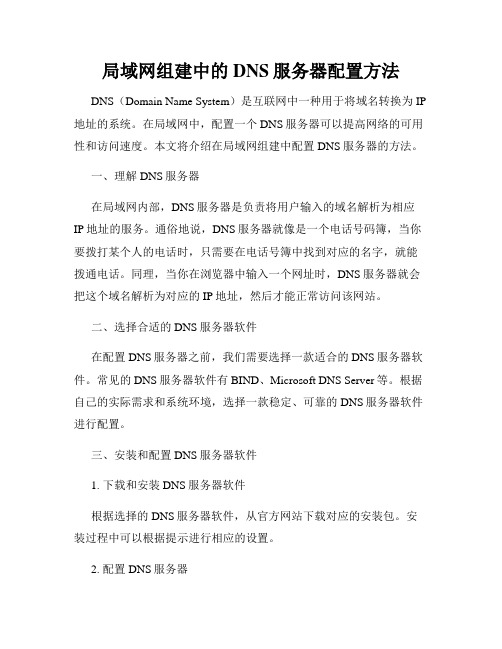
局域网组建中的DNS服务器配置方法DNS(Domain Name System)是互联网中一种用于将域名转换为IP 地址的系统。
在局域网中,配置一个DNS服务器可以提高网络的可用性和访问速度。
本文将介绍在局域网组建中配置DNS服务器的方法。
一、理解DNS服务器在局域网内部,DNS服务器是负责将用户输入的域名解析为相应IP地址的服务。
通俗地说,DNS服务器就像是一个电话号码簿,当你要拨打某个人的电话时,只需要在电话号簿中找到对应的名字,就能拨通电话。
同理,当你在浏览器中输入一个网址时,DNS服务器就会把这个域名解析为对应的IP地址,然后才能正常访问该网站。
二、选择合适的DNS服务器软件在配置DNS服务器之前,我们需要选择一款适合的DNS服务器软件。
常见的DNS服务器软件有BIND、Microsoft DNS Server等。
根据自己的实际需求和系统环境,选择一款稳定、可靠的DNS服务器软件进行配置。
三、安装和配置DNS服务器软件1. 下载和安装DNS服务器软件根据选择的DNS服务器软件,从官方网站下载对应的安装包。
安装过程中可以根据提示进行相应的设置。
2. 配置DNS服务器打开DNS服务器软件的配置文件,根据实际需求修改配置参数。
配置文件通常包含了服务器的基本信息、域名解析规则、缓存设置等。
3. 添加正向解析正向解析是将域名转换为IP地址的过程。
在配置文件中添加对应的正向解析规则,指定域名和IP地址的映射关系。
4. 添加反向解析反向解析则是将IP地址转换为域名的过程。
同样,在配置文件中添加反向解析规则,指定IP地址和域名的映射关系。
5. 启动DNS服务器完成配置后,保存配置文件并启动DNS服务器软件。
确保服务器能够正常运行并监听指定的端口。
四、配置客户端电脑在局域网内的客户端电脑上配置DNS服务器,以便能够正常解析域名。
1. 打开网络设置在客户端电脑上打开网络设置页面,通常可以在控制面板或系统设置中找到。
实验三 DNS服务器的配置SND
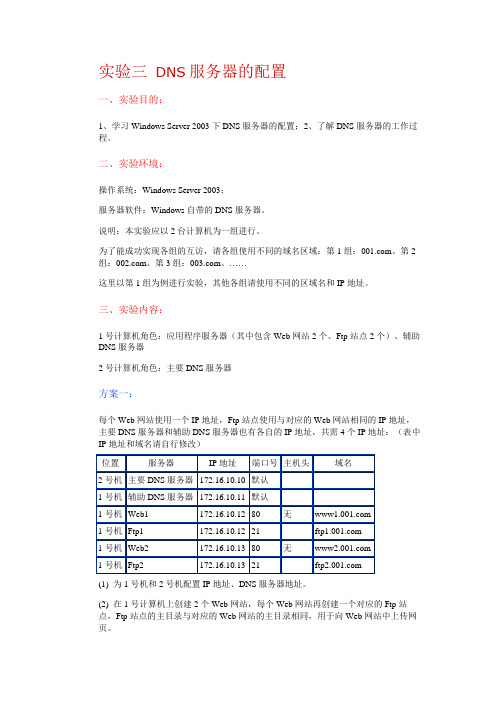
实验三DNS服务器的配置一、实验目的:1、学习Windows Server 2003下DNS服务器的配置;2、了解DNS服务器的工作过程。
二、实验环境:操作系统:Windows Server 2003;服务器软件:Windows自带的DNS服务器。
说明:本实验应以2台计算机为一组进行。
为了能成功实现各组的互访,请各组使用不同的域名区域:第1组:、第2组:、第3组:、……这里以第1组为例进行实验,其他各组请使用不同的区域名和IP地址。
三、实验内容:1号计算机角色:应用程序服务器(其中包含Web网站2个、Ftp站点2个)、辅助DNS服务器2号计算机角色:主要DNS服务器方案一:每个Web网站使用一个IP地址,Ftp站点使用与对应的Web网站相同的IP地址,主要DNS服务器和辅助DNS服务器也有各自的IP地址,共需4个IP地址:(表中IP地址和域名请自行修改)(1) 为1号机和2号机配置IP地址、DNS服务器地址。
(2) 在1号计算机上创建2个Web网站,每个Web网站再创建一个对应的Ftp站点,Ftp站点的主目录与对应的Web网站的主目录相同,用于向Web网站中上传网页。
(3) 以2号机为客户机,利用Ftp向网站中上传网页,并用浏览器查看网页,直到工作正常为止。
(4) 在2号机上安装主要DNS服务器,为各Web网站和Ftp站点配置正向域名解析和反向域名解析。
(5) 用命令行测试DNS服务器的正向解析和反向解析是否成功。
用浏览器访问各网站,检查是否可以用域名访问各网站。
(6) 在2号机上安装辅助DNS服务器,把它与1号机中的主要DNS服务器相关联。
(7) 停用1号机中的主要DNS服务器,用域名访问网站,测试辅助DNS服务器是否能正常工作。
方案二:1号机和2号机各有一个IP地址,各网站用主机头进行区分,各Ftp站点用端口号区分。
(1) 按照上表的规划,删除1号机中多余的IP地址,修改各网站的相关参数。
(2) 在2号机上重新配置各Web网站和Ftp站点的域名解析。
电脑网络DNS设置教程

电脑网络DNS设置教程DNS(Domain Name System)是一个基于层次化、分布式的命名系统,用于将域名转换为IP地址,实现网络设备之间的互相通信。
通过正确设置DNS服务器,可以提高网络连接的速度和稳定性。
本文将介绍如何正确设置电脑网络的DNS,以帮助用户优化网络连接体验。
一、什么是DNSDNS是一种将域名转换为IP地址的系统。
通过DNS,用户可以直接通过域名访问网站,而无需记住复杂的IP地址。
DNS系统将域名按照层次结构进行组织,通过域名服务器来管理和维护域名与IP地址之间的映射关系。
二、为什么要设置DNS默认情况下,电脑网络的DNS设置是自动获取的,由网络服务提供商(ISP)提供的DNS服务器。
但是,这些默认的DNS服务器可能在速度和稳定性方面存在不足。
通过手动设置DNS服务器,用户可以选择更快速和可靠的DNS服务,从而提高网络访问的效率。
三、如何设置DNS在Windows操作系统中,设置DNS服务器非常简单。
以下是具体步骤:1. 打开控制面板,并点击“网络和Internet”。
2. 在“网络和Internet”页面中,点击“网络和共享中心”。
3. 在“网络和共享中心”页面中,点击左侧的“更改适配器设置”。
4. 在“更改适配器设置”页面中,找到并右键点击正在使用的网络适配器,然后选择“属性”。
5. 在弹出的对话框中,找到并点击“Internet协议版本4(TCP/IPv4)”,然后点击“属性”。
6. 在“Internet协议版本4(TCP/IPv4)属性”对话框中,选择“使用下面的DNS服务器地址”。
7. 在“首选DNS服务器”文本框中输入想要设置的首选DNS服务器地址,例如,8.8.8.8。
8. 在“备用DNS服务器”文本框中输入备选DNS服务器地址,例如,8.8.4.4。
9. 确认设置后,点击“确定”关闭对话框。
四、选择合适的DNS服务器在设置DNS服务器时,选择合适的服务器非常重要。
详细设置DNS服务器配置与管理

2013-7-25
28
配置区域传输功能
2013-7-25
29
子域
1、在现有区域中创建子域
更好地对区域进行组织,并为名称空间提供一种 结构化的表示。
DNS Server
casablanca A 192.168.11.1 marrakech CNAME casablanca.africa1. nwtraders.msft. 1.11.168.192.in-addr.arpa. PTR casablanca.africa1.nwtraders.msft.
第2章 DNS服务器配置与管理
2013-7-25
1
本章要点
DNS服务,将IP地址与形象易记的域名 一一对应起来,使用户在访问服务器或网站 时不使用IP地址,而使用简单易记的域名, 通过DNS服务器将域名自动解析成IP地址并 定位服务器。 域名空间结构 DNS服务器和客户端的配置 DNS的测试 DNS服务器的动态更新
2013-7-25
12
转寄查询
当收到DNS工作站的查询请求后,如果在DNS服务器 中没有查到所需数据,该DNS服务器便会告诉DNS工 作站另外一台DNS服务器的IP地址,然后,再由DNS 工作站自行向此DNS服务器查询,依次类推一直到 查到所需数据为止。如果到最后一台DNS服务器都 没有查到所需数据,则通知DNS工作站查询失败。 “转寄”的意思就是,若在某地查不到,该地就会 告诉你其它地方的地址,让你转到其它地方去查。 一般在DNS服务器之间的查询请求便属于转寄查询 (DNS服务器也可以充当DNS工作站的角色)。
dns服务器的配置

(5)客户机根据返回的信息,继续向com
域名服务器发送递归请求,收到请求的、 能够正确返回域名信息的域名服务 器,再把相关信息返回给客户机。
(6)客户机再次向的域名服务
器发送递归请求,收到请求的服务器再 次进行解析;该服务器已经能够把 域名完全解析到一个IP地 址,并把这个IP地址返回。
• PTR记录是反向解析数据库文件的特殊格 式,用来定义IP地址到主机域名的映射。例 如,记录“2 IN PTR .” 定义IP地址为192.168.1.2到域名 的映射。
除以上named.conf、named.ca、正向 域名解析数据库文件、反向域名解析数据 库文件等四个配置文件外,/etc/named目 录下所有文件都是DNS的配置文件,但其 余,读 者可以先完成实验,再详细对照这里的知 识要点来理解。
Linux实用教程
DNS应用服务器的配置
本章学习目标 本章主要讲解DNS 应用服务器的配置 方法。
域名系统( 域名系统(DNS) )
1. 概述 DNS用于 名称—IP地址” 用于“ 地址” DNS用于“名称 地址
早期用Hosts文件,但存在一些缺点. DNS(域名系统)是一种基于分布式的 数据库系统,并采用客户/服务器模式 进行主机名称与IP地址之间的转换。
604800 ; expire 86400 ; ttl ) NS . MX 10 . ftp IN A 192.168.1.2 www IN A 192.168.1.2 • 第一行:生存时间。
• 第二行:一个SOA(start of authority) 记录,是每个数据库文件中必需的,“@” 符号是该域的替代符,表示“” 域,同时,该符号也是named.conf和数据 库文件的连接词。IN关键字表示网络的类 型,是一个固定的关键字。SOA关键字表 示这条记录是SOA记录。 .指定本域的域名服务器。
DNS安全扩展协议的部署与配置

DNS安全扩展协议的部署与配置DNS (Domain Name System) 是互联网中负责域名解析的关键协议之一。
随着互联网的发展,DNS安全性问题也越来越受关注。
DNS安全扩展协议(DNSSEC)的部署与配置成为保护域名系统免受各种攻击的有效方法。
本文将介绍DNSSEC的部署与配置步骤,帮助读者理解如何加强DNS的安全。
1. 理解DNSSECDNSSEC是为了解决DNS中数据完整性和身份验证问题而推出的一套安全扩展机制。
通过使用公钥加密和数字签名技术,DNSSEC能够确保在域名解析过程中数据不被篡改或伪造。
DNSSEC的部署涉及到以下几个主要步骤。
2. 生成密钥首先,需要生成用于数字签名的密钥对。
DNSSEC使用RSA或DSA算法生成公钥和私钥,其中私钥用于对数据进行签名,公钥用于验证签名的有效性。
生成密钥对的过程应该在安全的环境下进行,确保私钥不会被泄露。
3. 配置域名服务器接下来,需要进行域名服务器的配置。
在DNSSEC中,安全的域名服务器被称为“验证器”。
验证器负责接收DNS查询请求并验证响应中的数字签名。
配置验证器时,需要加载生成的公钥,并配置适当的验证规则。
验证规则定义了哪些域名应该启用DNSSEC。
4. 签署区域为了启用DNSSEC,需要对目标区域进行签名。
签署区域涉及到两个主要步骤:首先是在区域文件中包含DNSKEY和RRSIG记录,其次是生成和发布区域的数字签名。
数字签名通过使用私钥对区域文件中的每个资源记录进行签名来实现。
5. 配置链DNSSEC使用数字签名链来验证每个DNS查询的响应。
通过将每个区域的公钥记录添加到上层区域的链中,可以实现对整个域名系统的验证。
在配置链时,需要在每个DNS服务器的区域文件中包含DS 记录,以便上层服务器能够找到下层服务器的公钥。
6. 配置信任锚点信任锚点是整个DNSSEC信任链的根源。
配置信任锚点时,需要将信任锚点的公钥添加到验证器中,并定期更新。
DNS服务器的安装与配置详解

DNS服务器的安装(4)
步骤三,选择“网络服务”复选框,并单击“详细信 息”按钮,出现如图所示“网络服务”对话框。
DNS服务器的安装(5)
步骤四,在“网络服务”对话框中,选择“域名系 统(DNS)”,单击“确定”按钮,系统开始自动安装相 应服务程序(注意选择i386文件夹)。
DNS服务器的配置
DNS服务器安装与配置
学习目标 :
• •
安装DNS服务器 配置与管理DNS服务器
DNS的基本概念和原理
DNS:是域名系统(Domain Name System)的缩 写,指在Internet中使用的分配名字和地址的机 制。域名系统允许用户使用友好的名字而不是 难以记忆的数字——IP地址来访问Internet上的 主机。
设置转发器(2)
DNS客户端的设置(1)
在安装Windows 2003 professional 和Windows 2003 server的客户机上,运行“控制面板”中的“网络和拨号 连接”,在打开的窗口中鼠标右键单击“本地连接”, 选择“属性”,在“本地连接属性”对话框中选择 “Internet协议(TCP/IP)”/“属性”,出现如图所示对 话框,在“首选DNS服务器”处输入DNS服务器的IP地 址,如果还有其他的DNS服务器提供服务的话,在“备 用DNS服务器”处输入另外一台DNS服务器的IP地址。
DNS客户端的设置(2)
测试DNS服务器
• 利用Nslookup工具测试域名正方向的解析,即域 名→IP地址的解析。在nslookup命令下输入要测 试的域名即可。
完成安装后,在“开始” /“ 程序” /“ 管理工具”应 用程序组中会多一个“DNS”选项,使用它进行DNS服务 器管理与设置。
服务器配置DNS,DHCP,IIS

DNS服务器配置:1、安装DNS服务开始—〉设置—〉控制面板—〉添加/删除程序—〉添加/删除Windows组件—〉“网络服务”—〉选择“域名服务系统(DNS)”—〉按确定进行安装2、创建DNS正相解析区域开始—〉程序—〉管理工具—〉选择DNS,打开DNS控制台—〉右击“正相搜索区域”—〉选择“新建区域”—〉选择“标准主要区域”(或“Active Directory 集成区域”或“标准辅助区域”)--〉输入域名“” —〉输入要保存的区域的文件名“.dns”—〉按完成,完成创建。
创建主机记录等:右击“”—〉“新建主机” —〉在名称处输入“www”,在“IP地址”处输入“192.168.0.3”,—〉按“添加主机”完成3、创建DNS反向解析区域开始—〉程序—〉管理工具—〉选择DNS,打开DNS控制台—〉右击“反向搜索区域”—〉选择“新建区域”—〉选择“标准主要区域”—〉输入用来标示区域的“网络ID”—〉输入要保存的区域的文件名“0.168.192.in-addr.arpa.dns”—〉按完成,完成创建创建指针PTR:右击“192.168.1.x.subnet”—〉选择“新建指针”—〉在“主机IP号”中输入2—〉在“主机名”中输入ftp—按“确定”完成添加4、启用DNS循环复用功能如对应于多个IP地址时DNS每次解析的顺序都不同右击选择“DNS服务器”—〉属性—〉高级—〉选择“启用循环”(round robin)--〉选择“启用netmask 排序”—〉按“ 确定”返回注:如所有的IP和域名服务器在同一子网时需要取消“启用netmask排序”,才能实现循环复用功能。
即启用循环时,当主机的IP和dns在同一个子网时将始终排在最前面,当都在一个子网时就不进行循环,只有去除了“启用netmask排序” 时才能实现循环复用。
DNS服务器会优先把与自己的网络ID相同的记录返回给客户端5、创建标准辅助区域,实现DNS区域复制在另一台DNS服务器上,右击“正向搜索区域”—〉选择“新建区域”—〉选择“标准辅助区域”—〉输入“”—〉输入主域名服务器的IP地址—〉选择“完成”可手工要求同步:在辅域名服务器上右击“”的域—〉选择“从主服务器传输”并且可以设置允许传输的域名服务器:在主域名服务器上右击“”的域—〉选择“属性”—〉选择“区域复制”—〉在“允许复制”前打勾,并选择允许复制的主机(到所有服务器、只有在“名称服务器”选项卡中列出的服务器、只允许到下列服务器)完成服务器类型的转换:右击区域—〉选择“属性”—〉选择“类型”的“更改”按钮—〉选择要更改的区域类型—〉按“确定”6、实现DNS唯高速缓存服务器创建一个没有任何区域的DNS服务器—〉右击DNS服务器—〉选择“属性”—〉选择“转发器”中的“启用转发器”—〉输入转发器的IP地址—〉按“确定”完成清除“唯高速缓存”中的cache内容:右击“DNS服务器”—〉选择“清除缓存”或者选择“DNS服务器”—〉在菜单中选择“查看”,高级—〉右击“缓存的查找”—〉选择“清除缓存”(客户端清空DNS缓存—)ipconfig /flushdns)7、DNS的委派(子域的转向)在原域名服务器上建立“”的主机—〉右击的域,选择“新建委派”—〉将的域代理给的主机—〉在上建立“正向标准区域”—〉添加相关主机记录8、设置DNS区域的动态更新右击选择DNS上区域—〉选择“属性”—〉选择“常规”中的“允许动态更新”,选是—〉然后按“确定”—〉在本机的DHCP服务器中—〉右击选择DHCP服务器—〉选择“属性”—〉选择“DNS”—〉选择“为不支持动态更新的DNS客户启用更新”—〉在客户端使用ipconfig/registerdns来更新域名的注册信息注意客户端需要将完整的计算机名改成9、配置DNS客户端在客户端计算机上打开tcp/ip属性对话框,在dns服务器地址栏输入dns服务器的ip地址手工配置最多可配置12个DNS服务器DHCP服务器配置DHCP服务占67号端口,DHCP的前身是bootps这个协议。
如何设置网络DNS服务器:网络配置进阶(二)

如何设置网络DNS服务器:网络配置进阶介绍:在互联网时代,网络已经成为人们生活中不可或缺的一部分。
而DNS(Domain Name System)服务器则是网络中至关重要的一环,它负责将人类可识别的域名转换为数字形式的IP地址。
本文将为读者介绍如何设置网络DNS服务器,以帮助读者更好地进行网络配置。
1. 了解DNS服务器的基本原理:在开始设置DNS服务器之前,我们需要了解DNS服务器的基本原理。
DNS服务器通过将域名和IP地址进行映射,从而使得我们可以通过域名访问到具体的网络资源。
它起到了相当于电话号码簿的作用,将域名翻译为相应的IP地址。
2. 选择合适的DNS服务器:在设置网络DNS服务器之前,我们需要选择一个合适的DNS服务器。
通常情况下,我们可以选择运营商提供的默认DNS服务器,也可以选择一些公共的DNS服务器,比如谷歌的、阿里云的等。
选择一个稳定、速度较快的DNS服务器对于网络配置至关重要。
3. 设置DNS服务器:首先,在Windows系统中,我们可以通过打开"网络和Internet 设置"来进行DNS服务器的设置。
在"网络和Internet设置"中,选择"更改适配器选项",找到你的网络适配器,右键点击并选择属性。
在属性中,找到"Internet 协议版本 4(TCP/IPv4)",然后点击属性。
在弹出的对话框中,选择"使用下面的DNS服务器地址",并填写你选择的DNS服务器地址。
点击确定后,即完成了DNS服务器的设置。
4. 验证DNS服务器设置:为了验证DNS服务器设置是否成功,我们可以通过打开命令提示符,输入"ipconfig /all"命令,查看DNS服务器的设置是否正确。
如果显示的DNS服务器地址与我们设置的地址一致,说明设置成功。
5. 调试DNS服务器问题:在网络配置中,DNS服务器问题常常会导致互联网连接的问题。
斐讯路由器dns的配置方法步骤

斐讯路由器dns的配置方法步骤斐讯致力于向客户提供移动终端、数据通信、云计算等技术设备及整体解决方案和服务的高新技术企业公司,那么你知道斐讯路由器dns的配置方法吗?下面是店铺整理的一些关于斐讯路由器dns的相关资料,供你参考。
什么是dns?DNS(Domain Name System,域名系统),因特网上作为域名和IP地址相互映射的一个分布式数据库,能够使用户更方便的访问互联网,而不用去记住能够被机器直接读取的IP数串。
通过主机名,最终得到该主机名对应的IP地址的过程叫做域名解析(或主机名解析)。
DNS协议运行在UDP协议之上,使用端口号53。
IP地址都可以有一个主机名,主机名由一个或多个字符串组成,字符串之间用小数点隔开。
有了主机名,就不要死记硬背每台IP设备的IP地址,只要记住相对直观有意义的主机名就行了。
这就是DNS协议所要完成的功能。
主机名到IP地址的映射有两种方式:1)静态映射,每台设备上都配置主机到IP地址的映射,各设备独立维护自己的映射表,而且只供本设备使用;2)动态映射,建立一套域名解析系统(DNS),只在专门的DNS服务器上配置主机到IP地址的映射,网络上需要使用主机名通信的设备,首先需要到DNS服务器查询主机所对应的IP地址。
[1]通过主机名,最终得到该主机名对应的IP地址的过程叫做域名解析(或主机名解析)。
在解析域名时,可以首先采用静态域名解析的方法,如果静态域名解析不成功,再采用动态域名解析的方法。
可以将一些常用的域名放入静态域名解析表中,这样可以大大提高域名解析效率。
斐讯路由器dns的配置方法1、打开【基本设置】→【运行状态】→【设备信息】,查看”WAN口状态”下的DNS服务器信息并记下,如下图:2、打开【高级设置】→【DHCP设置】→【DHCP服务】,把上一步查看到DNS服务器信息填写到”首选DNS服务器”和”备用DNS服务器”中,保存。
注意路由器DNS设置完成后,电脑或手机需重新连接重新获取地址,或者直接把路由器重启一下。
更改DNS服务器地址及动态地址配置的方法
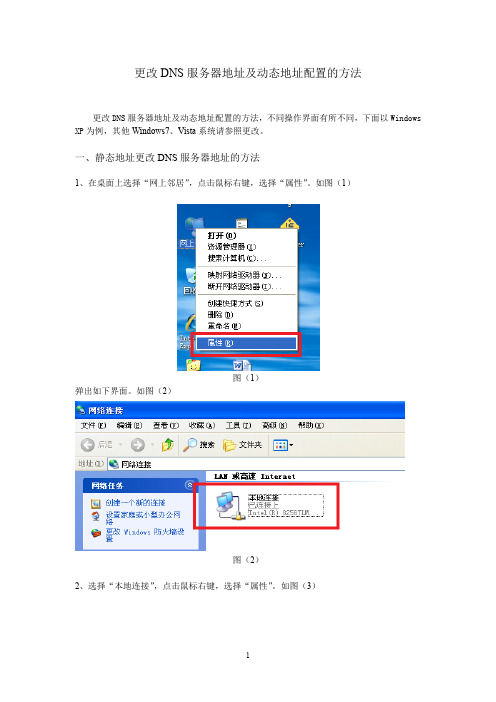
更改DNS服务器地址及动态地址配置的方法
更改DNS服务器地址及动态地址配置的方法,不同操作界面有所不同,下面以Windows XP为例,其他Windows7、Vista系统请参照更改。
一、静态地址更改DNS服务器地址的方法
1、在桌面上选择“网上邻居”,点击鼠标右键,选择“属性”。
如图(1)
图(1)
弹出如下界面。
如图(2)
图(2)
2、选择“本地连接”,点击鼠标右键,选择“属性”。
如图(3)
,
图(3)
在打开的“本地连接属性”对话框中,选择“Internet协议(TCP/IP协议)”,双击鼠标左键。
如图(4)
图(4)
3、在弹出的“Internet协议(TCP/IP)属性”对话框中,将“使用下面的DNS服务器地址”中“首选DNS服务器”改为:211.82.112.120,“备用DNS服务器”改为:221.218.255.120如图(5)
修改前:
修改后:
图(5)
4、修改完成后,点击“确定”按钮,在弹出的对话框中再点击“确定”按钮退出即可。
5、如果弹出的“Internet协议(TCP/IP)属性”对话框如图(6),则无需修改。
图(6)
二、静态地址更改为动态地址的方法
第1、2步与“静态地址更改DNS服务器的方法”的前两步相同。
3、在打开的“Internet协议(TCP/IP)属性”对话框中,请将选择的“使用下面的IP地址”更改为“自动获得IP地址”;将“使用下面的DNS服务器”更改为“自动获得DNS服务器地址”即可。
如图(7)
图(7)
4、修改完成后,点击“确定”按钮,在弹出的对话框中再点击“确定”按钮退出即可。
- 1、下载文档前请自行甄别文档内容的完整性,平台不提供额外的编辑、内容补充、找答案等附加服务。
- 2、"仅部分预览"的文档,不可在线预览部分如存在完整性等问题,可反馈申请退款(可完整预览的文档不适用该条件!)。
- 3、如文档侵犯您的权益,请联系客服反馈,我们会尽快为您处理(人工客服工作时间:9:00-18:30)。
DNS测试工具:Nslookup
• 1.测试正向解析
Nslookup 命令
Nslookup命令
• 2 测试反向解析
Ping 命令进行测试
问题思考
• DNS的正向区域和反向区域的功能分别是什么? • DNS资源记录主要有哪几种,每种资源记录的作
用是什么? • DNS服务器的常用的测试命令有哪些?
文献参考
• Windows Server2008网络管理 . 王隆杰主编.中国水利水电出版社 • 网络操作系统WindowsServer2012系统管理.王伟主编.电子工业出版社 • /coursestatic/course_3248.html应用ຫໍສະໝຸດ 例在主要区域中新建资源记录
• SRV记录(服务器资源记录):
SRV记录的作用是说明一个服务器能够提供什么样的服务。SRV记录在微 软的Active Directory中有着重要地位,因为域内的计算机要依赖DNS的 SRV记录来定位域控制器!
在主要区域中新建资源记录
• PTR记录(指针记录):
PTR记录是A记录的逆向记录,作用是把 IP地址解析为域名。DNS的反向区域负责 从IP到域名的解析,因此如果要创建PTR 记录,必须在反向区域中创建。
Windows 操作系统
DNS服务的基本配置方法
学习目标
掌握DNS的服务器端和客户端的基本配 置方法
掌握DNS服务器的测试方法
DNS服务器端的基本配置
DNS服务器的基本配置
• 创建主要区域 • 在主要区域内创建资源记录 • 创建反向查询区域(如果需要) • 在反向查询区域中创建指针记录
DNS服务的区域类型
• 如果企业建有自己的DNS服务器,可以将其设置为企业内部的客户端首 选的DNS服务器,否则需要配置以ISP(互联网服务提供商)的DNS服务器 或Internet上的DNS服务器为首选DNS服务器。
DNS客户端的配置
DNS客户端的配置
DNS服务的测试
DNS常用的测试命令
• Nslookup命令 • Ping命令
创建反向查询区域
• 反向查询区域:
用来实现DNS客户端利用IP地址来查询其主机名的功能。
创建反向查询区域
创建反向查询区域
在反向查询区域中创建指针记录
在反向查询区域中创建指针记录
配置DNS客户端
DNS客户端的配置
• 客户端主机要解析Internet或Intranet的主机名称,必须在客户机的网络连 接中配置、增加已经存在的DNS服务器信息。
在主要区域中新建资源记录
• NS记录(名称服务器记录):
NS记录和SOA记录是任何一个DNS区域都不可或缺的两条记录,NS记 录用于说明这个区域有哪些DNS服务器负责解析。
• SOA记录(起始授权机构记录):
SOA记录说明了在众多NS记录里哪一台才是主要的服务器!
在主要区域中新建资源记录
• Cname记录(别名记录):
保存该区域所有主机记录的正本。 保存该区域所有主机记录的副本。 包括名称服务器(NS)、授权启 动(SOA)及主机记录的区域副本。
创建主要区域
创建主要区域
创建主要区域
在主要区域中新建资源记录
• 资源记录:记录着主机的IP地址和域名的对应关系
在主要区域中新建资源记录
• A记录:也称为主机记录,是使用最广泛的DNS记录,A记 录的基本作用就是说明一个域名对应的IP是什么
比如一个网站 在发布的时候, 他可以建立一个别名记录发布 出去,这样可以达到隐藏自己真实名 称的目的。
在主要区域中新建资源记录
• MX记录(邮件交换记录):
在使用邮件服务器的时候,MX记录是无 可或缺的,比如A用户向B用户发送一封 邮件,那么他需要向DNS查询B的邮件 服务器的MX记录,DNS在定位到了B的 MX记录后反馈给A用户,然后A用户把 邮件投递到B用户的MX记录的服务器里!
在BITC2H公司的DNS服务器上,创建正向区域和反向区域,并 添加如下的资源记录: 1) IP地址为192.168.195.130——域名为 2) IP地址为192.168.195.120——域名为,其别名为:doc.
3) IP地址为192.168.195.110——域名为 4) 用nslookup命令测试DNS是否工作正常。
